Word 2013增强版是为帮助您创建专业质量文档而设计的文字处理工具,是Office2013的组件之一。Word 2013增强版主要作用是文字处理、排版、制作报纸、书籍、各类文件等,作用非常广泛,功能非常强大。是知识兔平时办公中不可缺少的办公软件之一。Word 2013增强版还增加PDF重新排列(PDF reflow)功能,当使用者开启PDF档案后,可将原本固定的PDF版面重新针对屏幕排版,就像自己在Word建立pdf文件一样。Word 2013增强版还增加线上影片功能,可在Word文件中嵌入影片观看。
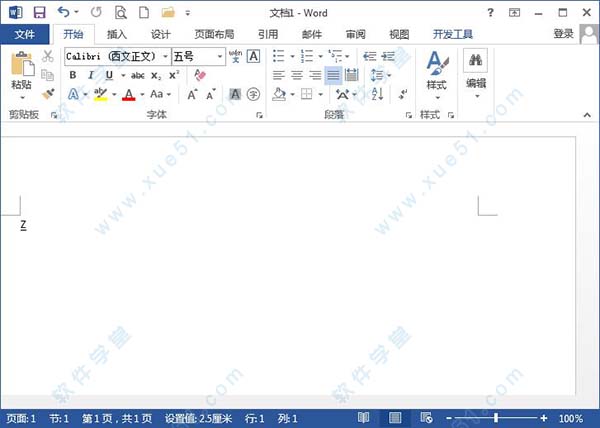
Word 2013增强版软件特点
1、Word 2013可能是世界上最好用的办公软件之一,举世无双最强大的图文编辑功能,帮助你轻松完成文案;
2、资源占用极低,就算是办公室最老最慢的电脑,也能轻松运行Word2013;
3、增加PDF重新排列(PDF reflow)功能,当使用者开启PDF档案后,可将原本固定的PDF版面重新针对屏幕排版,就像自己在Word建立pdf文件一样。
4、增加线上影片功能,可在Word文件中嵌入影片观看。
5、Office 2013能更好地支持云,社交功能也更强,并增加无线共享功能,支持PDF编辑,集成SkyDrive等,以及支持ARM的Win8 RT和触摸屏幕。
6、英文、繁体、简体字库轻松转换,中文字符排版最强工具;
7、行距、段落对其、缩进调整、页头页尾轻松搞定,还可以在文档里插入Excel表单;
8、轻松插入图片、报表、曲线图,让你的文档更加好看。
Word 2013增强版使用技巧
1、首先打开word软件,先打开一个空白文档,先下面先给它设置背景图片,然后后面再上面写一段文字

2、在上面一行的菜单工具栏中点击“插入”,打开插入功能选项,在插入功能中,知识兔可以插入各种能够插入的功能,如表格、图片、视频等
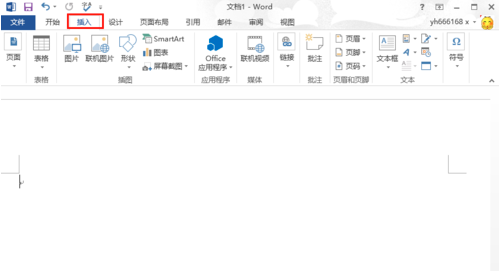
3、因为我是要插入图片,所以这里点击“图片”按钮,点击后,会打开“插入图片”对话框,选择知识兔要作为背景的图片,然后点右下方的“插入”按钮,这样知识兔就把图片添加到文档中了,但是这个时候的图片并不是背景图片
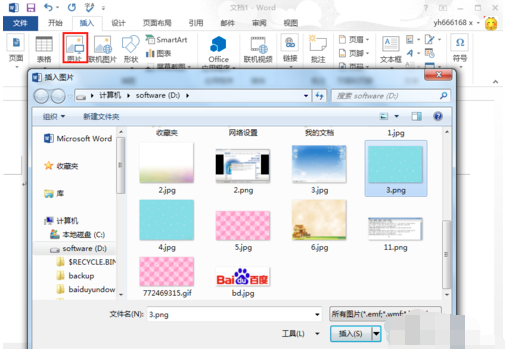
4、在图片上面点右键,然后在弹出的菜单中选择“大小和位置”,打开图片大小和位置的设置菜单项
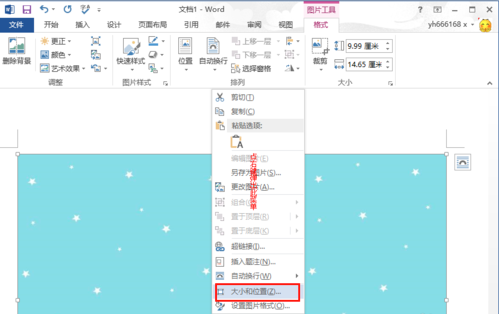
5、选择“大小和位置”后,打开“布局”设置对话框,如下图所示,默认设置图片大小的选项界面,若是图片大小没有铺满整个word文档,那么知识兔就可以在这里设置让其铺满整个文档
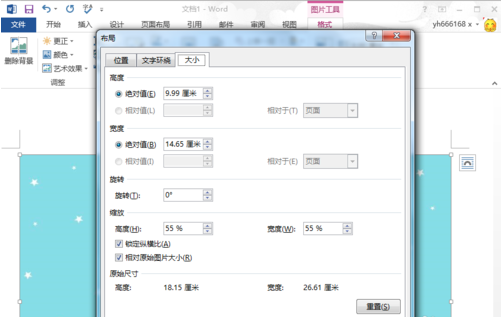
6、在“布局”对话框中,点击“文字环绕”选项,选择“衬于文字下方”,这个就是把图片设置为背景图片的,这样就可以在图片上面输入文字
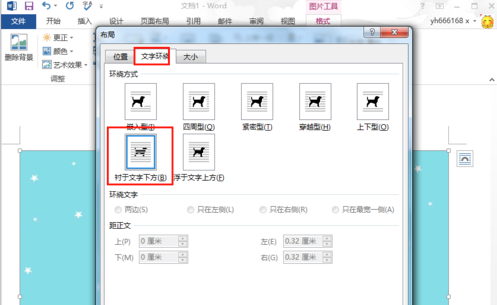
7、设置图片为背景图片后,知识兔就可以输入文字了,知识兔小编这里是摘抄自百度经验中的一段说明文字,可以看到文字是位于图片之上的
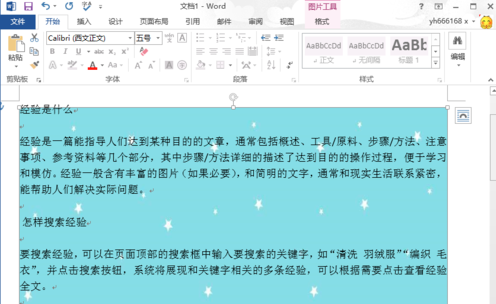
Word 2013增强版常见问题
Word2013如何去除页眉横线?
1、打开Word2013软件,打开软件后。点击菜单栏的【插入】选择,选择【页眉】选项,然后选择【编辑页眉】。
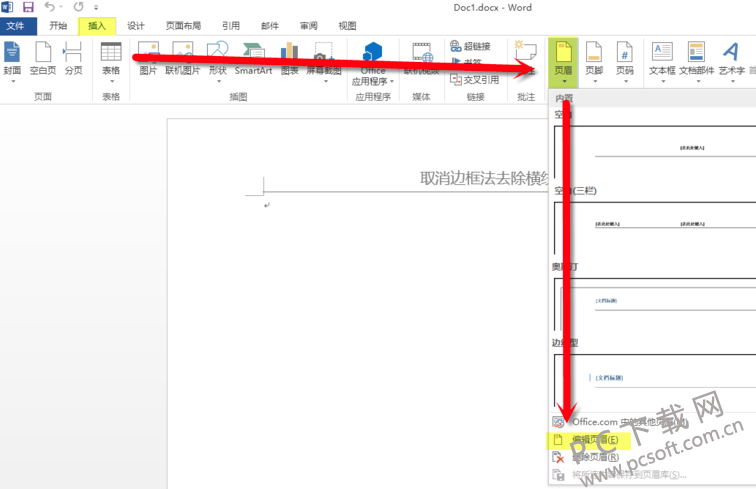
2、然后页眉进入编辑状态,点击【设计】选项,然后【页面边框】选项。
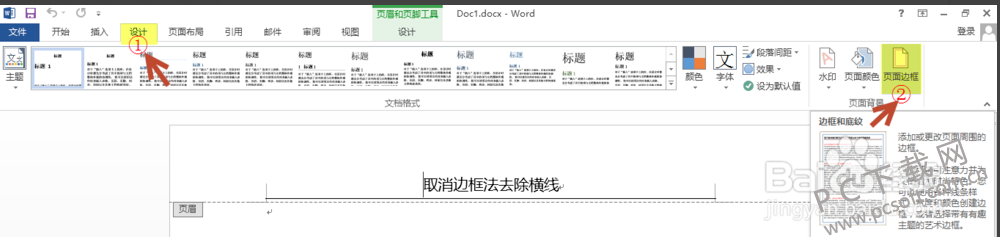
3、打开边框和底纹窗口,打开顶部选项卡的【边框】选项,然后选择应用于【段落】选择完成后点击【确定】就可以取消页眉的横线了。
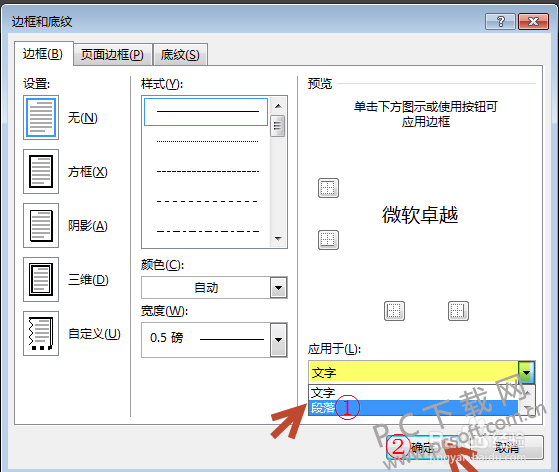
word2013怎么求和
1、打开Word2013软件,知识兔小编以下面表格为例为大家介绍。
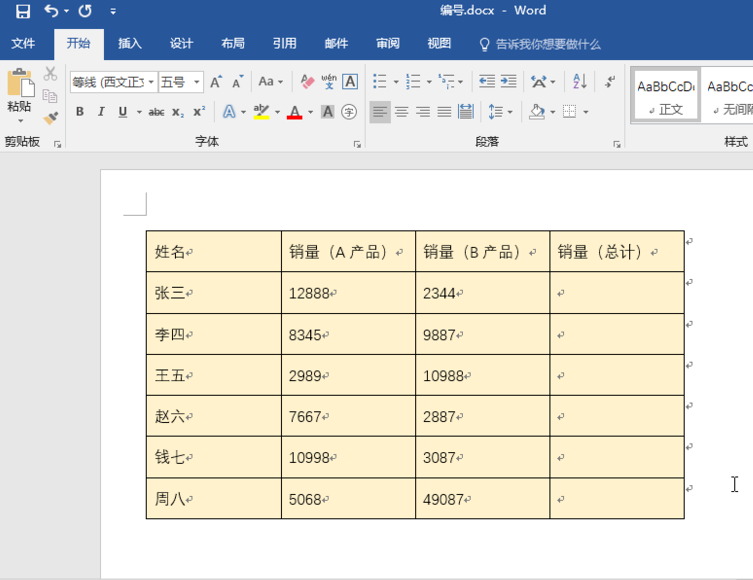
2、将鼠标停留在销量单元格内,点击Word 2013菜单栏中的【布局】,然后选择【公式】。
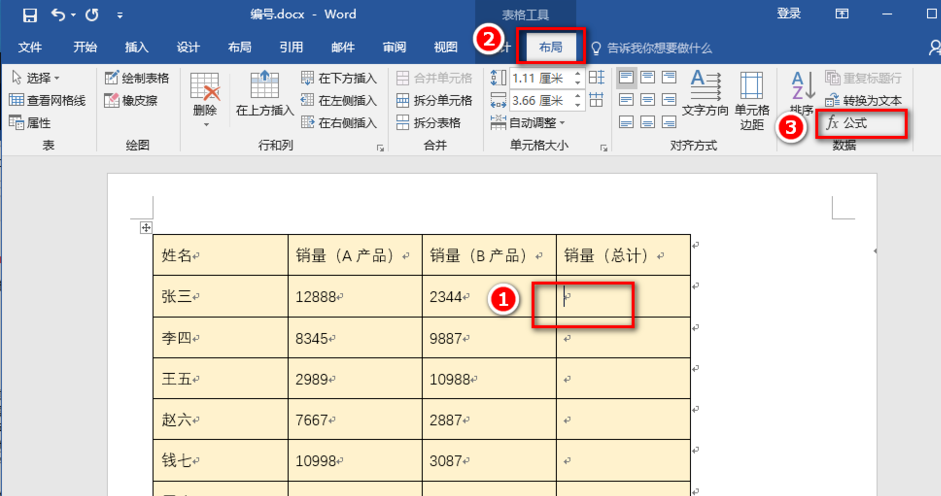
3、用鼠标点击【粘贴函数】框,在键盘上敲下sum,就会在下方看到SUM,点击它。
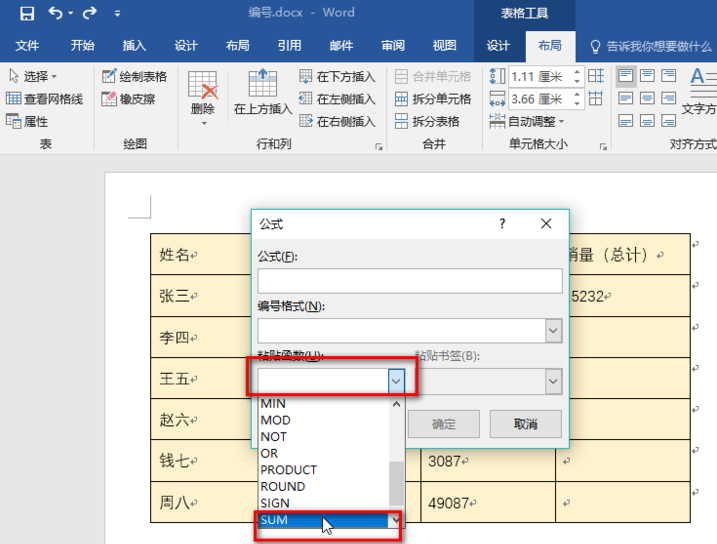
4、在【公式】下就会看到【=SUM(LEFT)】,这表示计算的是左边所有数据的和,如果要计算上方单元格的和,可以改成【=SUM(ABOVE)】
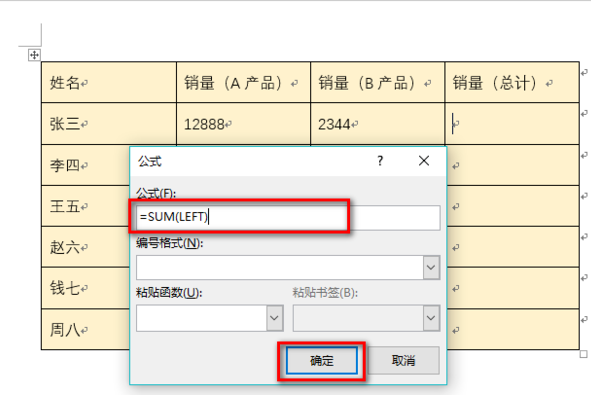
5、确定之后,就会看单元格中看到销量总和。
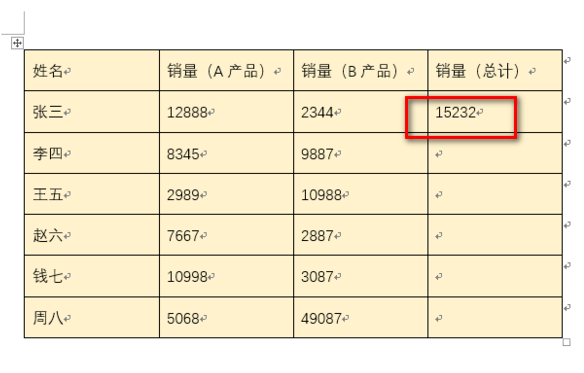
下载仅供下载体验和测试学习,不得商用和正当使用。
下载体验
